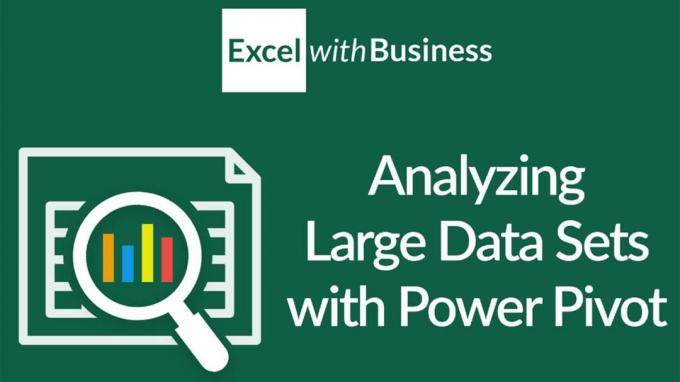Microsoft Excel: היסטוריה, פונקציות בתפריטים ותפריטי משנה, הדרכות נוסחאות
Microsoft Excel היא תוכנית יישומים ב- Microsoft Office שנעשתה על ידי Microsoft Corporation המתפקדת לעיבוד מספרים (חשבון).
למידע נוסף על Microsoft Excel, עיין בסקירה למטה.
תוכן עניינים
הִיסטוֹרִיָה
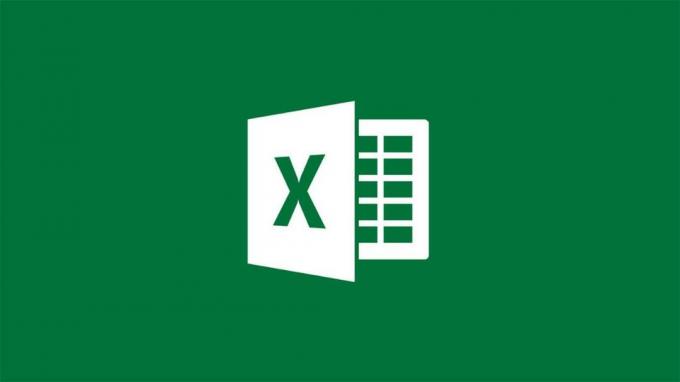
Microsoft Excel הושק לראשונה בשנת 1985 במערכת ההפעלה Mac OS או Macintosh והוא עדיין נקרא Excel (ללא הקידומת של מיקרוסופט).
בתחילת ההשקה דרשו רבים ממיקרוסופט מכיוון שחברות אחרות העוסקות בתחום הפיננסי השתמשו בשם אקסל.
אז, אז שמם לחלוטין ל- Excel ל- Microsoft Excel.
וכדי לחזק את השם אקסל, מיקרוסופט סוף סוף קנתה את שם התוכנה מחברת התובעת.
כדי לוודא שאין בעתיד בעיות עם שמות ל- Excel.
בשנת 1987, לראשונה השיקה מיקרוסופט אפליקציית אקסל למערכת ההפעלה Windows אשר נקראה אקסל גרסה 2.0.
ואקסל הצליחה לנצח 1-2-3 את המתחרה שלה בשם לוטוס.
מכיוון שבאותה תקופה לוטוס עדיין השתמש ב- MS-DOS.
בסופו של דבר, בשנת 1988, אקסל הצליחה לעקוף את מתחרותיה והפכה ל תוכנת גיליון אלקטרוני פופולרי ואמין.
כאשר הוא נכלל לראשונה ב- Microsoft Office (1993), מיקרוסופט עיצבה מחדש את מראה Excel כך שתתאים ל- מייקרוסופט וורד ו Microsoft PowerPoint.
הצלחתה גורמת לכך שמיקרוסופט תמיד משחררת את הגרסה האחרונה עד כה.
למעשה, מאז 1993, Excel תומכת בשפת Visual Basic for Applications (VBA) לשימוש בגליונות עבודה.
ובגירסה הבאה, הוסיפה מיקרוסופט סביבת פיתוח משולבת (IDE) עבור שפת ה- Excel VBA.
מה שמקל על מתכנתים ליצור תוכנית.
לא רק זאת, Excel יכול גם להקליט את כל פעילויות המשתמש במקרו.
VBA מאפשר גם ליצור טפסים ובקרות הכלולים בגליונות העבודה כדי לתקשר עם המשתמשים.
שפת VBA תומכת גם בשימוש בקבצי DLL של ActiveX / COM, למרות שהיא לא יכולה ליצור אותם.
גרסאות מאוחרות יותר של VBA הוסיפו תמיכה במודולי כיתה המאפשרים שימוש בטכניקות תכנות מונחות עצמים ב- VBA.
פונקציית האוטומציה המסופקת על ידי VBA הופכת את Excel למטרה לווירוסי מאקרו.
זו הייתה בעיה רצינית מאוד בעולם הארגוני עד שיצרני האנטי-וירוס החלו להוסיף תמיכה לגילוי וניקוי וירוסי מאקרו מקבצי Excel.
לבסוף, אף על פי שהיא מאוחרת, מיקרוסופט שילבה גם פונקציה למניעת שימוש לרעה במקרו על ידי השבתת מקרו לחלוטין.
או הפעל מאקרו בעת הפעלת חוברת עבודה, או אמון על פקודות מאקרו המוצפנות באמצעות אישור דיגיטלי מהימן.
עד גרסה 11.0 (Microsoft Excel 2003), Microsoft Excel עדיין השתמש בסיומת .xls, אך החל מגרסה 12.0 (Microsoft Excel 2007) Microsoft Excel הציגה סיומת חדשה, .xlsx אשר
נחשב טוב יותר מהסיומת הקודמת.
עד שנכתב מאמר זה, Microsoft Excel עדיין משתמש בסיומת .xlsx כתוסף ברירת המחדל.
פונקציות וסמלים בתפריט
ב- Microsoft Excel יש תשעה תפריטים בשורת התפריטים או בשורה.
לכל תפריט יש תפריט משנה לפקודה שיש לו פונקציה משלו.
התפריטים השונים כוללים:
1. תפריט קובץ
בתפריט הקבצים ישנם תפריטי משנה, שלכל אחד מהם תפקיד משלו. תפריטי משנה אלה כוללים:
- פונקציה חדשה ליצירת גליון עבודה חדש.
- פתיחה משמשת לפתיחת מסמך.
- סגור את הפונקציה כדי לסגור את חלון חוברת העבודה.
- שמור פונקציה לשמירת נתונים.
- שמור בשם פונקציות לשמירת נתונים שעדיין אין להם שם.
- שמור כדף אינטרנט פונקציות לשמירה בדף אינטרנט.
- שמור שטח עבודה משמש לשמירה כקובץ סביבת עבודה.
- חיפוש קבצים משמש לאיתור קבצי חוברות עבודה.
- ההרשאה משמשת לראות מה יוגדר בדף ניהול הנתונים.
- תצוגה מקדימה של דף אינטרנט משמשת לצפייה בגליון העבודה להדפסה.
- הגדרת עמוד משמשת לקביעת הגדרות עמוד.
- אזור ההדפסה משמש לקביעת גליון העבודה להדפסה.
- תצוגה מקדימה של הדפסה משמשת לצפייה בגליון העבודה שיודפס.
- פונקציית הדפסה להדפסת נתונים.
- Send To משמש לשליחת קבצים.
- פונקציית מאפיינים ליצירת סיכום של הקובץ הפעיל.
- Exit משמש לסגירת תוכנית Microsoft Excel.
2. תפריט עריכה
בתפריט העריכה יש תפריט משנה שיש לו את הפונקציות הבאות:
- ביטול משמש לביטול הפקודה האחרונה.
- נעשה שימוש מחדש כדי לבטל את הפקודה Undo.
- פונקצית גזירה לחיתוך התסריט.
- פונקציית העתקה להכנת שכפול של התסריט.
- לוח הלוח של Office משמש להצגת חלון Cilpboard.
- הדבקה עובדת עבור זוגות גזירה והעתקה.
- הדבק מיוחד משמש כדי לעזור להעתיק ולחתוך פקודות.
- הדבק כמו היפר-קישור כדי לעזור להעתיק ולחתוך פקודות באמצעות היפר-קישורים.
- מילוי פונקציות למילוי נתונים בתאים וגם טווחים בגליון העבודה.
- פונקציה נקה למחיקת נתונים.
- מחק פונקציות למחיקה וגם העברת נתונים.
- מחק גיליון משמש למחיקת גיליון.
- העבר או העתק גיליון פונקציות כדי להעביר ולהעתיק גיליונות בגליון עבודה.
- מצא פונקציה לחיפוש נתונים.
- החלף פונקציה להחלפת נתונים.
- עבור אל פונקציות כדי להעביר את התא הפעיל לתא אחר.
3. תצוגת תפריט
בתפריט התצוגה ישנם תפריטי משנה הכוללים את הפונקציות הבאות:
- פונקציה רגילה להצגת גליון העבודה במצב הרגיל.
- תצוגה מקדימה של הפסקת עמוד משמשת לתוצאות של חיתוך דפי גליונות עבודה.
- חלונית המשימות משמשת לפתיחת תצוגת הפקודה.
- סרגלי כלים משמשים להצגת סרגלי כלים.
- סרגל הנוסחה משמש להצגת שורות הנוסחה.
- שורת המצב משמשת להעלאת שורת המצב.
- פונקציות כותרת תחתונה וכותרת תחתונה ליצירת כותרות עליונות ותחתונות.
- הערות מתפקדות כדי להעלות את סרגל הכלים של התגובות ולסקור דפי עבודה.
- פונקציה תצוגות מותאמות אישית לשמירת אזור ההדפסה בחוברת העבודה.
- מסך מלא משמש להצגת השכבה במלואה.
- זום משמש לשינוי גודל גליון העבודה.
4. הוסף תפריט
בתפריט ההוספה יש תפריט משנה שיש לו את הפונקציות הבאות:
- תא משמש להכנסת תאים.
- שורות משמשות להוספת תוכן תא.
- עמודות מתפקדות כדי להוסיף עמודות.
- גליון עבודה משמש להכנסת גליון עבודה.
- תרשימים משמשים ליצירת תרשימים.
- סמל משמש להכנסת סמל.
- Break Break משמש ליצירת דף מנותק.
- פונקציות פונקציות להזנת הנוסחה של פונקציה לוגית.
- שם משמש לשם שם טווח הנתונים.
- הערות משמשות לרישום הערות בגליון העבודה.
- פונקציית תמונה היא הכנסת תמונה.
- דיאגרמות משמשות ליצירת דיאגרמות.
- האובייקט משמש להכנסת תמונות.
- קישורים משמשים לקישור קבצים עם קבצים.
5. תפריט עיצוב
בתפריט הפורמט יש תפריט משנה שמתפקד באופן הבא:
- פונקציית תא ליצירת פורמט תא
- פונקציה נמוכה לקביעת גובה הקו
- פונקציית עמודה להגדרת גיליון העמודה
- הגיליון משמש לעיצוב גיליונות
- פונקציית פורמט אוטומטי ליצירת פורמט טבלה
- פונקציות לגיבוש מותנה לעיצוב ערכי נתוני התא
- פונקציות סגנון לשינוי הנתונים בגליון העבודה
6. תפריט כלים
בתפריט הכלים יש תפריט משנה שיש לו את הפונקציות הבאות:
- איות משמש לבדיקת נתונים.
- פונקציית מחקר לאיתור קבצים.
- בדיקת שגיאות משמשת לבדיקת שגיאות.
- מעקב אחר שינויים משמש לראות שינויים של אנשים אחרים.
- המשווה ומיזוג חוברות עבודה משמש לשילוב חוברות עבודה מרובות.
- הגנה משמשת לאבטחת נתונים.
- שיתוף פעולה מקוון משמש לארגון פגישות ולקביעתם.
- פונקציה חיפוש מטרות לשינוי ערך הנוסחה.
- תרחישים משמשים ליצירת סיכומים ב- Microsoft Excel.
- פונקציית ביקורת פורמולה מאפשרת לשים נוסחאות באמצעות ערכים בתאים פעילים, להתאים תאים וגם להכניס נתונים לנוסחאות.
- פקודות מאקרו משמשות להפעלת תוכניות מאקרו.
- פונקציית תוספות להפעלה או השבתה של תוספות.
- אפשרות תיקון אוטומטי משמשת להצגת הפקודה לתיקון אוטומטי.
- התאם אישית את הפונקציה להתאמת סרגלי הכלים.
- אפשרויות פונקציה לפתיחת תפריטים ולשוניות.
7. תפריט נתונים
בתפריט הנתונים יש תפריט משנה שיש לו את הפונקציות הבאות:
- פונקציה קצרה למיון נתונים.
- מסנן משמש לסינון נתונים.
- הטופס משמש להוספה או חיסור של נתונים.
- סכום המשנה משמש לחישוב סך הכל.
- אימות משמש להגבלת סוג הנתונים שהוזנו.
- הטבלה משמשת ליצירת טבלאות.
- טקסט לעמודות משמש להכנת טקסט טקסט לעמודות.
- פונקציה איחוד פקודה לאיחוד נתונים.
- פונקציות קבוצה ומתאר לשילוב נתונים.
- טבלאות ציר ודוחות תרשים ציר משמשים ליצירת טבלאות וגם תרשימי ציר.
- ייבוא נתונים חיצוניים משמש לייבוא נתונים חיצוניים.
- נתונים רענון משמשים לרענון נתונים מבחוץ.
8. תפריט חלונות
בתפריט החלון החדש ישנם תפריטי משנה, שלכל אחד מהם יש את הפונקציות הבאות:
- חלון חדש משמש להצגת גליון העבודה הערוך.
- סדר פונקציה לסידור חלונות.
- פונקציה הסתר היא להציג שוב חוברות עבודה נסתרות.
- פונקציה מפוצלת לחלוקת גליון העבודה.
- פונקציה של הקפאת חלוניות כדי להפוך את התאים למטה יכולה להיות מעורבת.
9. תפריט עזרה
בתפריט העזרה ישנם תפריטי משנה, שלכל אחד מהם יש את הפונקציות הבאות:
- העזרה של Microsoft Excel משמשת להצגת העוזר במשרד.
- הצג את עוזר Office משמש לצפייה בתיאור הנושא שנבחר.
- Microsoft Excel Online עובד ברשת.
- צור קשר עובד לעזרה במיקרוסופט.
- בדוק אם עדכון פונקציית העדכונים.
- איתור ותיקון משמש לאיתור ותיקון של Microsoft Excel.
- אודות Microsoft Office Excel משמש להצגת הסבר על Excel.
10. מקשי קיצור של Microsoft Excel
להלן רשימה של מקשי קיצור שניתן להשתמש בהם ב- MS MS:
- Ctrl + A בוחר / בוחר את כל התוכן של גליון העבודה (בחר הכל).
- Ctrl + B מודגש את האזור / התא שנבחרו.
- Ctrl + I מנטרל את האזור / התא שנבחרו.
- Ctrl + K מכניס קישור.
- Ctrl + U מדגיש את האזור / התא שנבחרו.
- Ctrl + P מציג את תיבת הדו-שיח להדפסה כדי להתחיל בהדפסה.
- Ctrl + Z בטל את השלב / הפעולה האחרונים.
- F2 ערוך את התאים שנבחרו.
- F5 עבור לתא ספציפי. לדוגמא, E7.
- Shift + F5 העלה את תיבת החיפוש.
- F7 בדוק את האיות של הטקסט ו / או המסמך שנבחרו.
- F11 צור תרשימים.
- Shift + F3 פותח את חלון הנוסחה של Excel.
- Ctrl + Shift +; הזן את השעה הנוכחית.
- Ctrl +; הזן תאריך.
- Alt + Shift + F1 יוצר גליון עבודה חדש.
- Ctrl + 5 מבצע חיתוך של התא / האזור שנבחר.
- Ctrl + F9 מזעור חלון חלון.
- Ctrl + F10 מקסם חלון חלון.
- Ctrl + F6 מעבר בין קבצי Excel שנפתחים כעת.
- Ctrl + עמוד למעלה בוחר גיליון משמאל.
- Ctrl + דף למטה בוחר גיליון מימין.
- Ctrl + Tab החלף בין שני קבצי exel פתוחים או יותר.
- Alt + = יוצר נוסחה לסכום כל התאים שלמעלה.
- Ctrl + 'הזן את הערך שלמעלה לתאים שנבחרו.
- Ctrl + Shift +! תבנית מספר בפורמט פסיק.
- Ctrl + Shift + $ עיצוב מספרים בפורמט מטבע.
- Ctrl + Shift + # עיצוב מספר בפורמט תאריך
- Ctrl + Shift + {b32ad327e9f68ea504e024eb5395ab8ecfcbdd806be5c18267fa9f55623c3d39} פורמט מספר בתבנית אחוזים
- Ctrl + Shift + ^ עיצוב המספר בפורמט מדעי.
- Ctrl + Shift + @ עיצוב מספר בתבנית זמן.
- מקש Ctrl + חץ עבור לחלק הבא של הטקסט.
- Ctrl + רווח בחר את העמודה כולה.
- Shift + Space בחר את השורה כולה.
נוסחאות
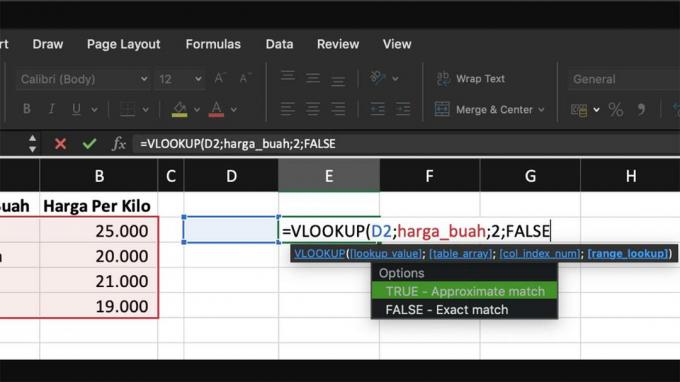
להלן נוסחאות שונות לעיבוד מספרים הכלולות ב- Microsoft Excel.
הדרך הקלה ביותר להשתמש בנוסחאות ב- Excel היא הוספה והפחתה של פעולות.
השיטה היא די קלה, אתה רק צריך להוסיף מכירה אחת לאחרת. * דוגמה (= A1 + A2)
1. לספור
ספירה היא נוסחה לספירת מספר המספרים (מספרים בלבד) בטווח.
דוגמה = ספירה (A2, A5)
2. קאונטה
Counta מתפקד כדי לספור הרבה נתונים בטווח והשיטה עדיין זהה לספירה.
הנתונים יכולים להיות בצורה של מספרים או אותיות.
3. לספור
ספירת פונקציות לספירת נתונים רבים עם קריטריונים מסוימים.
לדוגמא, בטווח יש כמה מאותו מכירה, ואז נוכל לקבוע כמה מאותו מכירה יש.
דוגמה = ספירה (B15: B20, קריטריונים של תיכון שאתה מחפש)
4. סומיף
Sumif מתפקד כדי לחשב את כמות הנתונים עם קריטריונים מסוימים ואז אותם נתונים יסתכמו.
השימוש בנוסחה זו הוא די קל, על ידי הזנת הטווח, אותם קריטריונים, ואז הזן את הטווח שיש להוסיף.
דוגמה = SUMIF (F17: F22,2, F17: F22)
5. סְכוּם
סכום הוא נוסחה המתפקדת כדי להוסיף את סך כל הטווחים.
דוגמה = SUM (A1: A5)
6. דקות
Min הוא הנוסחה המשמשת למציאת משתנה המספר הקטן ביותר.
אופן השימוש בנוסחה זו מספיק בכדי לשלב בין מספר טווחים מהם תרצו לדעת את המספר הקטן ביותר.
דוגמה = דקה (A2: A17)
7. מקסימום
מקסימום הוא ההפך מ- min, השיטה זהה.
דוגמה = מקסימום (A5: A15)
8. ימין
מימין משמש כדי לקחת כמה תווים מימין.
כיצד להשתמש בנוסחה זו היא להזין טקסט או גם למכור לבחירה.
דוגמה = ימין (B15,3)
9. בֵּינוֹנִי
Mid משמש כדי לקחת כמה תווים מהאמצע.
החוכמה היא להזין את הטקסט / למכור ואז להזין התחלה מספר / החל מאיזה תו ולבסוף להזין את התוכן של כמה תווים שאתה רוצה למלא.
דוגמה = אמצע (A5,2,5)
10. שמאלה
שמאל לוקח דמויות משמאל.
דוגמה = שמאל (A1,3)
11. Hlookup
Hlookup היא נוסחה לאחזור נוסחאות מטבלה בצורה אופקית.
הדרך בה עלינו לקבוע את טבלת הטווחים שישמשו כמדריך.
לאחר מכן לחץ על f4 בטווח כדי לנעול את הטווח כך שבהמשך כאשר הנוסחה תועתק לא יהיו שגיאות.
מה שעליך לעשות הוא למלא את ערך החיפוש, מערך הטבלה, שורת האינדיקס וטווח החיפוש.
12. Vlookup
Vlookup הוא ההפך מ- hlookup על ידי נטילת נוסחאות בצורה אנכית.
והשיטה עדיין זהה עם Hlookup.
13. אם
IF הוא השימוש בנוסחה שלדעתי קשה למדי.
כי הנוסחה היא הארוכה ביותר ומשתמשת בהיגיון.
הדרך להשתמש בנוסחה זו היא שעלינו לקבוע תחילה מה אנו רוצים להכין את ההיגיון.
ואז מלא בדיקה לוגית, הערך הוא נכון ואז הערך הוא שקר.
היתרונות של גב 'אקסל
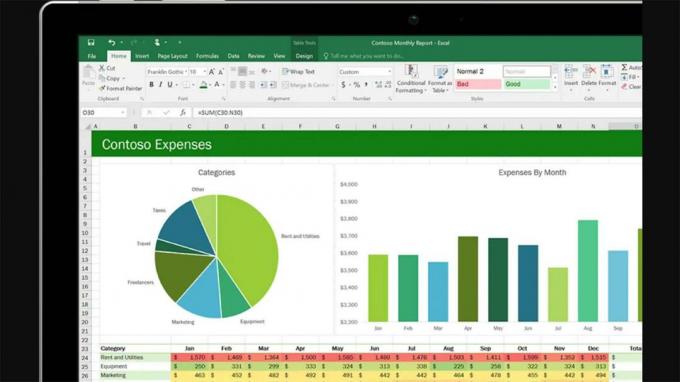
להלן היתרונות הקיימים בין היתר ב- Microsoft Excel:
- בעל יכולת להכיל נתונים גדולים עם מיליון שורות ו -16,000 עמודות בגיליון אחד.
- אז בגיליון אחד, הוא יכול להכיל מיליון תשובות של משיבים ו -16 אלף תשובות / שאלות.
- ל- Microsoft Excel יש את הפורמט הפופולרי והגמיש ביותר.
כך שלרוב התוכנות להזנת נתונים יש מתקני המרה לפורמט Excel או פורמטים אחרים שניתן לקרוא על ידי Excel.
או אם יש צורך, נוכל להמיר חזרה מאקסל לתוכנות סטטיסטיות אחרות. - ל- Microsoft Excel יש תוכנית שלמה מאוד לשימוש בנוסחאות שיקלו על עיבוד מספרים לייצור מסמכים מתוחכמים יותר.
- בעזרת טבלאות ציר אנו יכולים לעבוד בצורה יעילה יותר מכיוון שנוכל ליצור תחילה את כל טבלאות הסיכום שאנו מתכננים ליצור.
למרות שהנתונים לא נכנסו לכל.
בכל פעם שמזינים נתונים, טבלת הציר תתרענן אוטומטית כך שהטבלה תעדכן את עצמה.
פונקציות ושימושים של Microsoft Excel
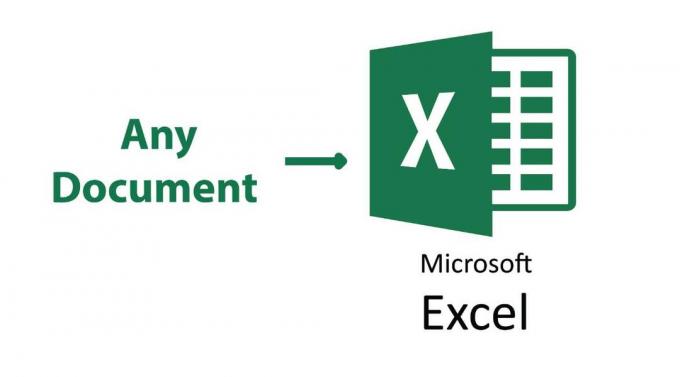
ל- Microsoft Excel יש פונקציות רבות, כולל:
- ערוך דוח כספי
- יצירת רשימת ערכים
- הכינו רשימת נוכחות
- בצע זמנים, חלק, מבצע פעולות במהירות
- חישוב המרת מטבע
- יצירת גרפים וטבלאות מתוך חישוב
- צור תרשימי עמודות, תרשימי קו ותרשימי עוגה
- עזרו לנו בפתרון בעיות לוגיקה ומתמטיקה
- הפוך את המצגות לפרקטיות וקלות יותר
- הצגת נתונים בצורה מדויקת, מסודרת ומדויקת. כי גב ' Excel יכול:
- מצא במהירות דפוסים בנתונים.
- ממש בנקודת היעד - הנתונים תקפים, התהליך מהיר.
- אנו יכולים לגשת לגיליון האלקטרוני שלנו מכל מקום.
- עריכה משותפת באמצעות יישום האינטרנט של Microsoft Excel תקל עלינו לערוך את אותו גיליון אלקטרוני עם אנשים אחרים. גם אם זה במיקום אחר.
- התוסף PowerPivot for Excel, הורדה בחינם, מספק טכנולוגיות חדשניות כגון אינטגרציה נתונים יעילים ממספר מקורות ומניפולציה מהירה של ערכות נתונים גדולות עם עד מיליונים קַו.
החסרונות של MS Excel
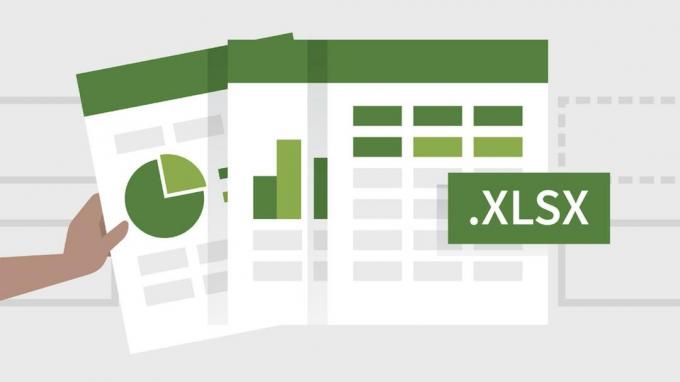
להלן החסרונות של Microsoft Excel, כולל:
- תוכנת עיבוד מספרים זו בתשלום או לא בחינם.
- יישום זה דורש זיכרון רב (RAM) וגם מעבד גדול (מעבד).
- ליצירת טור חדש המכיל סיווג של עמודה / תשובה לשאלה.
או ליצור פילטר מגיב; עלינו להכין נוסחאות אקסל הן נוסחאות מתמטיות, הגיון וטקסט.
אנשים רבים לא אוהבים את זה מכיוון שב- SPSS, למשל, אנו יכולים בקלות לסנן או לסווג תשובות חדשות.
לכן סקירה קצרה של Microsoft Excel, אני מקווה שזה יכול לעזור לפעילויות הלמידה שלך.